
Daftar Isi:
- Perlengkapan
- Langkah 1: Mempersiapkan Penanam dan Tempat Sampah
- Langkah 2: Mempersiapkan Pompa Air Submersible
- Langkah 3: Menggores Bagian Bawah Tempat Sampah
- Langkah 4: Menghubungkan Tabung ke Pompa Air Submersible
- Langkah 5: Merekatkan Pompa ke Tempat Sampah
- Langkah 6: Menarik Kabel Melalui Lubang
- Langkah 7: Menarik Melalui Tabung 3/8 "
- Langkah 8: Memasang Papan Kontrol WiFi
- Langkah 9: Menghubungkan Kabel ke Papan
- Langkah 10: Menambahkan Tanah dan Tanaman
- Langkah 11: Menempatkan Penanam Ke Reservoir
- Langkah 12: Seberapa Jauh Mengisi Reservoir
- Langkah 13: Memandu Tabung 3/8 "Melalui Lubang
- Langkah 14: Menghubungkan Sensor Kelembaban Tanah
- Langkah 15: Menghubungkan Cincin Penyiram
- Langkah 16: Menghidupkan Planter Up
- Langkah 17: Cara Memprogram Anda Naik
- Langkah 18: Menguji Sistem
- Langkah 19: Produk Jadi
- Pengarang John Day [email protected].
- Public 2024-01-30 09:55.
- Terakhir diubah 2025-01-23 14:49.



Tutorial ini menunjukkan kepada Anda cara membuat penanam mandiri yang terhubung dengan WiFi dengan menggunakan penanam kebun tua, tempat sampah, beberapa perekat, dan Kit Subassembly Pot Penyiraman Sendiri dari Adosia.
Perlengkapan
- tempat sampah plastik
- penanam plastik
- Perekat Kontak Kekuatan Tinggi 3M 90
- Kit Adosia: pompa air dengan sakelar ketinggian air, sensor kelembaban tanah, papan kontrol WiFi dengan adaptor daya, diameter luar 3/8" / tabung diameter dalam 1/4", dan cincin penyiraman tabung 1/4"
Langkah 1: Mempersiapkan Penanam dan Tempat Sampah
Hal pertama yang kami lakukan adalah mengebor lubang 3/8" di tempat penampungan air (tempat sampah). Kami mengebor lagi lubang berukuran 1/4" di tempat penampungan air dan menempelkan sepotong perekat velcro tepat di atas tempat kami akan memasang Adosia kami. papan. Untuk penanam, kami mengebor satu lubang 3/8" di sepanjang tepi atas wadah tanah kami.
Langkah 2: Mempersiapkan Pompa Air Submersible
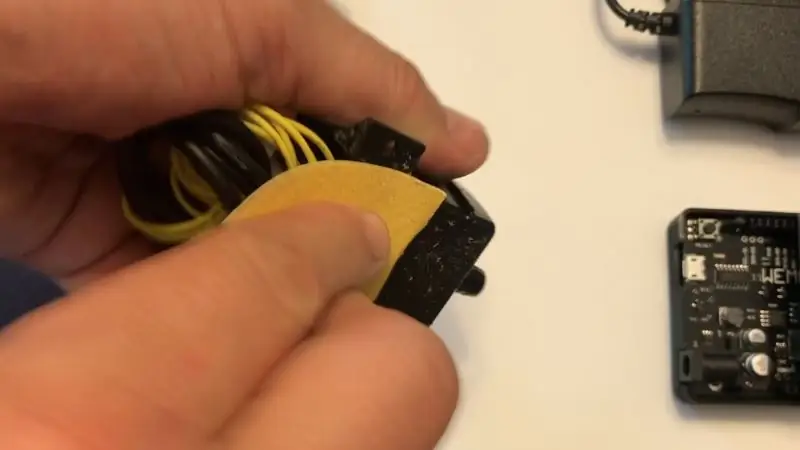
Selanjutnya kami mengambil pompa air submersible dan menggunakan amplas untuk menggores bagian bawahnya. Ini akan membantu ikatan pompa dengan baik dengan bagian bawah tempat sampah saat kita mengaplikasikan perekat kontak 3M.
Langkah 3: Menggores Bagian Bawah Tempat Sampah

Kami menggunakan amplas lagi untuk menggores bagian bawah tangki air tempat kami akan mengikat rakitan sakelar sensor ketinggian air / pompa submersible.
Langkah 4: Menghubungkan Tabung ke Pompa Air Submersible
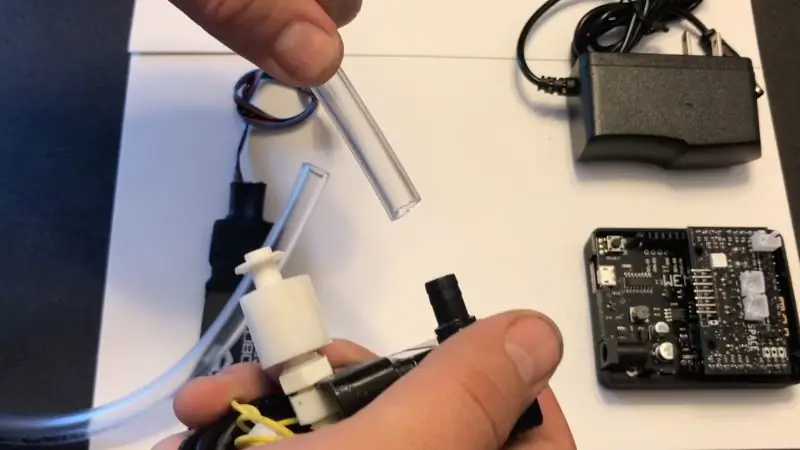
Sekarang kita ambil pipa diameter luar 3/8" / diameter dalam 1/4" dan hubungkan ke bagian atas pompa air submersible. Kami ingin melakukan ini sebelum menempelkan pompa ke bagian bawah tempat sampah.
Langkah 5: Merekatkan Pompa ke Tempat Sampah
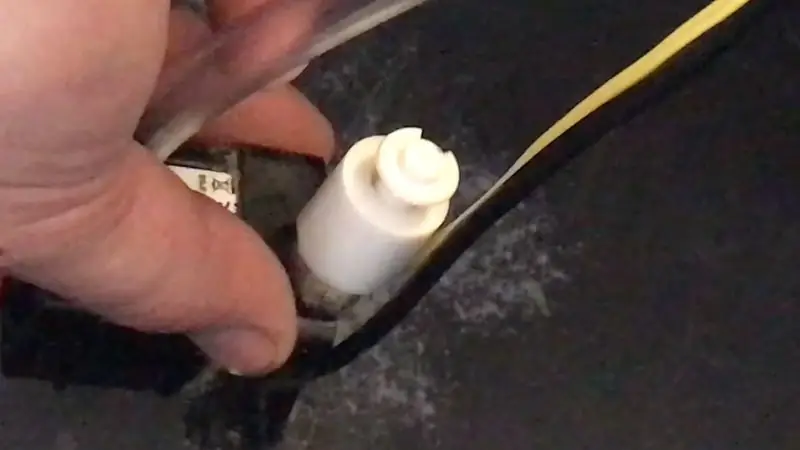
Semprotkan tempat sampah di area yang lecet dengan semprotan perekat, dan pada saat yang sama, semprotkan juga di bawah pompa air. Tunggu sekitar 30-45 detik, lalu tekan dengan kuat unit pompa air / sakelar level ke bagian bawah reservoir, berhati-hatilah agar kabel tidak terlepas dari perekat kontak. Tahan rakitan pompa dengan tangan selama 20-40 detik sebelum melepaskannya, atau Anda dapat dengan hati-hati meletakkan beban di atas rakitan pompa. Biarkan mengering setidaknya selama 20 menit.
Langkah 6: Menarik Kabel Melalui Lubang

Beginilah tampilan reservoir dengan rakitan pompa air / sakelar level yang terpasang di bagian bawah. Setelah semuanya kering, tarik kabel pompa dan kabel sakelar level melalui lubang 1/4 yang kami bor sebelumnya.
Langkah 7: Menarik Melalui Tabung 3/8"

Setelah menarik kabel melalui lubang 1/4", kita akan mendorong pipa diameter luar 3/8" keluar melalui lubang 3/8" di reservoir yang kita bor sebelumnya.
Langkah 8: Memasang Papan Kontrol WiFi


Tarik pelindung plastik dari separuh perekat velcro lainnya, dan letakkan di bagian belakang unit enklosur untuk papan kontrol WiFi.
Langkah 9: Menghubungkan Kabel ke Papan


Kami memasang dasar penutup papan ke velcro yang sebelumnya ditempatkan di reservoir dan mulai menghubungkan kabel ke papan. Colokkan sakelar sensor ketinggian air (kabel kuning) ke kiri atas. Kemudian pasang pompa air submersible ke saluran kiri-tengah di papan tulis. Pompa kedua dapat dipasang ke saluran tengah kanan jika kami membutuhkan lebih banyak aliran atau tekanan air.
Langkah 10: Menambahkan Tanah dan Tanaman
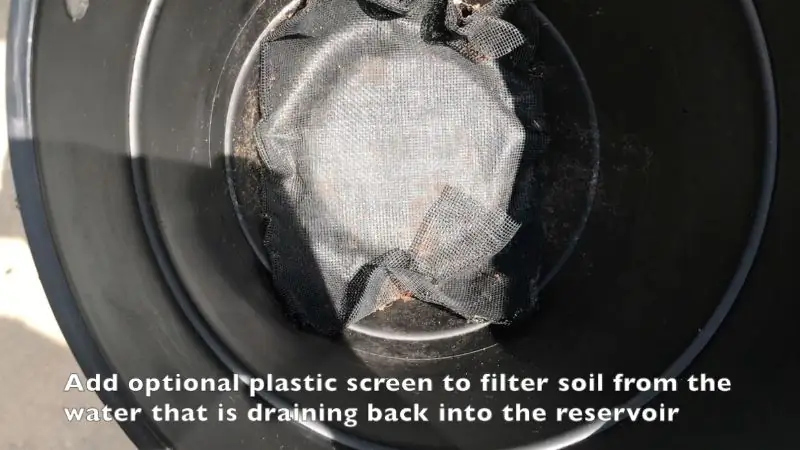
Ini adalah bagian bawah wadah penanam kami. Kami menambahkan layar plastik untuk membantu menyaring media tanah agar tidak mengalir kembali ke dalam pot dengan air daur ulang.
Langkah 11: Menempatkan Penanam Ke Reservoir

Sekarang setelah kami mendapatkan tanah dan menanam di pot kami, Anda dapat menempatkan penanam ke reservoir. Lubang 3/8" yang dibor ke tepi pot taman harus sejajar secara vertikal dengan lubang 3/8" yang dibor ke dalam reservoir air sehingga pipa dapat dengan mudah dipasang dan ditarik.
Langkah 12: Seberapa Jauh Mengisi Reservoir

Anda dapat menutup lubang yang dibor di reservoir jika Anda mau dengan lem, tetapi kami memilih untuk tidak melakukannya karena kami hanya berencana untuk menghindari mengisi reservoir di atas tempat lubang dibor.
Langkah 13: Memandu Tabung 3/8 "Melalui Lubang


Sekarang setelah penanam dan tempat sampah menyatu, arahkan tabung 3/8" ke atas dan ke belakang melalui lubang 3/8" di tepi wadah tanah pot taman seperti yang ditunjukkan. Setelah selesai, kita sekarang dapat memasukkan sensor kelembaban tanah ke dalam tanah.
Langkah 14: Menghubungkan Sensor Kelembaban Tanah


Setelah sensor kelembaban tanah dimasukkan, arahkan kembali kabel konektornya melalui lubang 3/8 tempat tabung penyiraman sekarang berada. Sekarang pasang sensor kelembaban tanah ke papan kontrol WiFi Adosia. Pastikan kabel biru mengarah ke bawah dan kabel hitam menuju bagian atas papan (seperti yang ditunjukkan) Gambar ini menunjukkan tiga hal yang perlu dicolokkan - sakelar level, pompa air, dan sensor kelembaban.
Langkah 15: Menghubungkan Cincin Penyiram


Sekarang kita bisa menambahkan cincin penyiraman. Cincin penyiraman ini memiliki lubang kecil yang dibor di bagian bawah, jadi pastikan lubangnya mengarah ke bawah. Setelah kami menempatkannya di sekitar tanaman, sekarang kami dapat menghubungkan cincin penyiraman ke pipa berdiameter dalam 3/8 yang keluar dari reservoir pot. Sebagai tambahan, Anda juga dapat menggunakan sambungan tetes jika Anda mau.
Langkah 16: Menghidupkan Planter Up

Sekarang kita siap untuk menyalakan penanam. Cukup colokkan kabel daya ke papan Adosia.
Langkah 17: Cara Memprogram Anda Naik
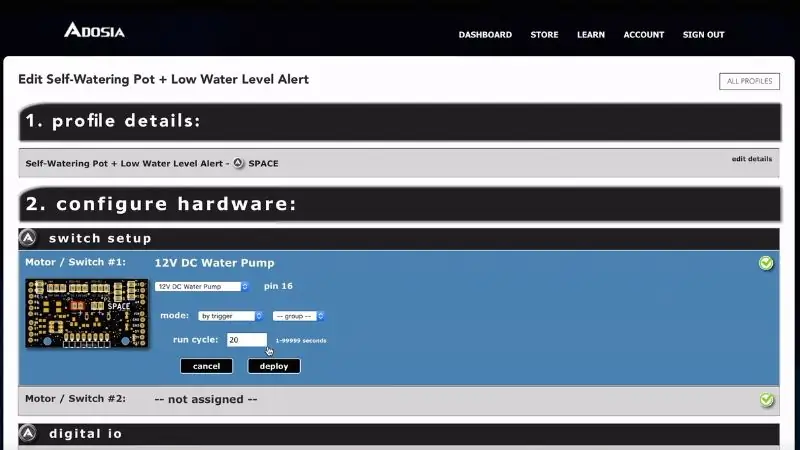
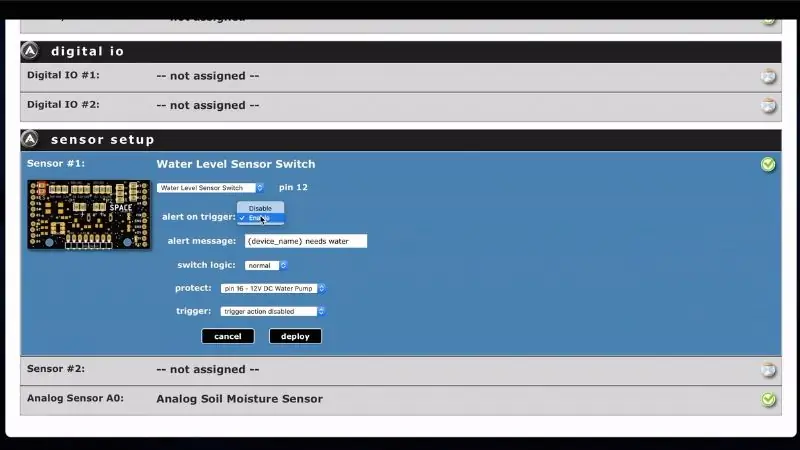
Sekarang kita memprogramnya. Gambar pertama (kiri) kami mengatur pompa untuk berjalan pada pemicu (belum ditentukan), dan berjalan selama 20 detik saat dipicu.
Gambar kedua (kanan) kami mengatur sakelar sensor ketinggian air untuk melindungi pompa air. Ini akan mencegah pompa dari kekeringan yang akan merusak pompa secara permanen. Kami juga mengatur sakelar sensor ketinggian air untuk mengirim pemberitahuan peringatan ketika kami perlu menambahkan lebih banyak air ke reservoir.
Tonton video lengkapnya di YouTube untuk melihat cara mengatur sensor kelembapan. Itulah yang akan kita gunakan untuk benar-benar memicu pompa bekerja.
Langkah 18: Menguji Sistem


Setelah pot kami mendapatkan data profil baru, kami akan mengujinya dengan mengeluarkan sensor kelembaban dan mengeringkannya untuk mengelabui pot agar berpikir bahwa tanahnya benar-benar kering. Jika semuanya bekerja dengan baik, ini akan memaksa panci untuk menyiram, dan memang demikian. Lihat gambar kanan untuk referensi.
Langkah 19: Produk Jadi

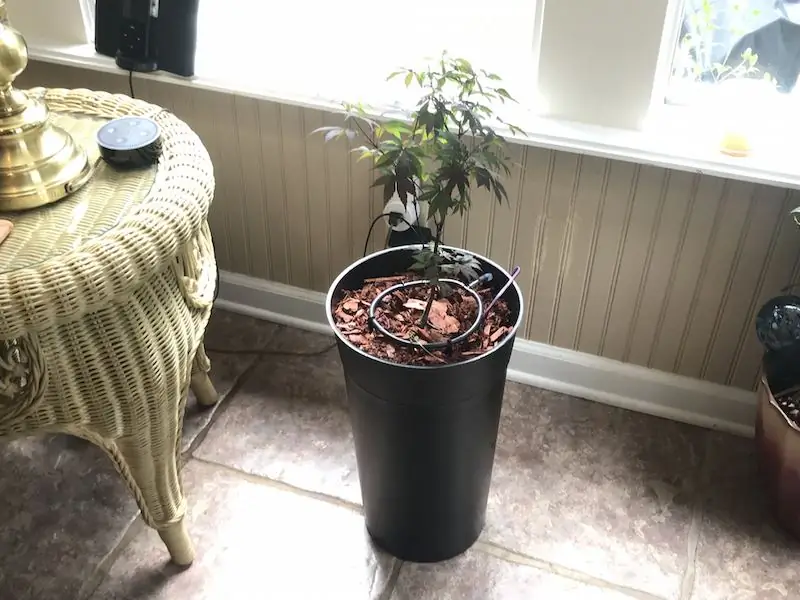
Gambar pertama adalah pot WiFi self watering yang baru saja kita buat. Yang kedua adalah yang kami buat dan berikan kepada ibu.
Direkomendasikan:
Sistem Penyiraman Tanaman Otomatis Menggunakan Mikro:bit: 8 Langkah (dengan Gambar)

Sistem Penyiraman Tanaman Otomatis Menggunakan Mikro:bit: Dalam Instruksi ini, saya akan menunjukkan kepada Anda bagaimana membangun sistem penyiraman tanaman otomatis menggunakan Mikro:bit dan beberapa komponen elektronik kecil lainnya. Mikro:bit menggunakan sensor kelembaban untuk memantau tingkat kelembaban di tanah tanaman dan
UWaiPi - Sistem Penyiraman Tanaman Otomatis Berbasis Waktu: 11 Langkah (dengan Gambar)

UWaiPi - Sistem Penyiraman Tanaman Otomatis Berbasis Waktu: Hai! Apakah Anda lupa menyirami tanaman Anda pagi ini? Apakah Anda berencana untuk liburan tetapi berpikir siapa yang akan menyirami tanaman? Nah, jika jawaban Anda Ya, maka saya punya solusi untuk masalah Anda. Saya sangat senang memperkenalkan uWaiPi
Cara Membangun Sistem Penyiraman Tanaman Otomatis DIY Dengan Peringatan WiFi: 15 Langkah

Cara Membangun Sistem Penyiraman Tanaman Otomatis DIY Dengan Peringatan WiFi: Ini adalah proyek yang telah selesai, sistem penyiraman tanaman otomatis DIY yang dikendalikan melalui #WiFi. Untuk proyek ini kami menggunakan Kit Subassembly Sistem Taman Otomatis Penyiraman Sendiri dari Adosia. Pengaturan ini menggunakan katup air solenoida dan kelembaban tanah analog
Pengumpan Tanaman Otomatis WiFi Dengan Reservoir - Pengaturan Budidaya Indoor/Outdoor - Air Tanaman Secara Otomatis Dengan Pemantauan Jarak Jauh: 21 Langkah

Pengumpan Tanaman Otomatis WiFi Dengan Reservoir - Pengaturan Budidaya Indoor/Outdoor - Menanam Tanaman Secara Otomatis Dengan Pemantauan Jarak Jauh: Dalam tutorial ini kami akan mendemonstrasikan cara mengatur sistem pengumpan tanaman indoor/outdoor khusus yang secara otomatis menyirami tanaman dan dapat dipantau dari jarak jauh menggunakan platform Adosia
Pot Tanaman Cerdas Otomatis - (DIY, Dicetak 3D, Arduino, Penyiraman Sendiri, Proyek): 23 Langkah (dengan Gambar)

Pot Tanaman Cerdas Otomatis - (DIY, Cetak 3D, Arduino, Penyiraman Sendiri, Proyek): Halo,Kadang-kadang ketika kita pergi dari rumah selama beberapa hari atau sangat sibuk, tanaman rumah (tidak adil) menderita karena tidak disiram ketika mereka Membutuhkannya. Ini adalah solusi saya. Ini adalah Smart Plant Pot yang meliputi: Penampung air bawaan. Sebuah rasa
